TTEP.CN > 故障 >
iphone怎么导入电影视频格式方法技巧 如何把电脑上的视频导入iph
我们在使用手机的时候,总是会遇到很多的手机难题,这都是正常的。当我们在遇到了如何把电脑上的视频导入iphone手机的时候,那么我们应该怎么办呢?今天就一起来跟随TTEP的小编看看怎么解决的吧。
如何把电脑上的视频导入iphone手机:
第一步
首先第一步我们需要做的就是将手机连接上电脑,然后打开电脑中的iTunes,在页面的左边位置找到并对影片进行点击即可。
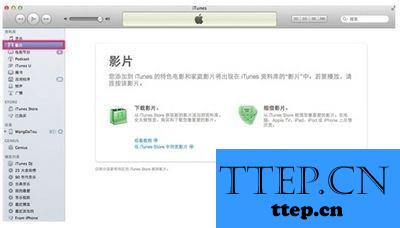
第二步
这一步我们需要将已经下载完成的影片放到电脑的桌面上,苹果手机可以看的视频格式有MP4和m4v,所以必须将视频转换成这样的两种格式即可。

第三步
这一步我们需要做的就是将这个视频直接拖到iTunes里面,这个时候我们就可以在影片栏目中看到视频在这里了。
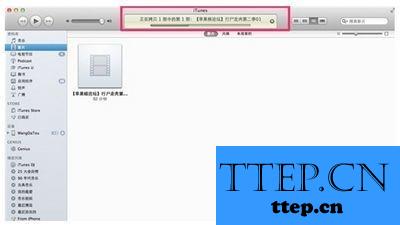
第四步
现在我们就已经将视频成功的导入到iTunes的页面中了。
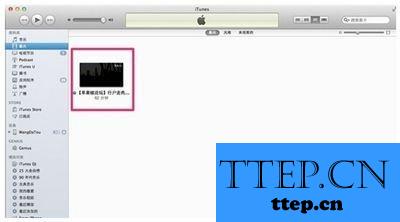
第五步
直接对左边位置的手机进行点击,然后对同步影片进行点击,继续对影片进行同样的操作,设置完成后进行确认。
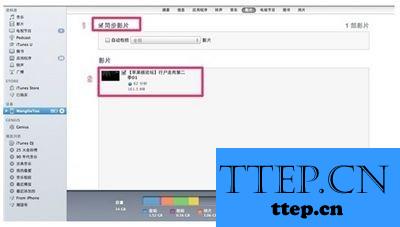
第六步
这个时候我们就可以看到影片正在同步到手机中了。
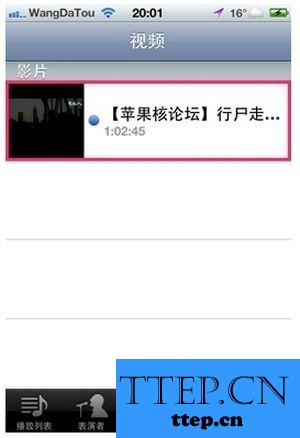
第七步
现在我们将手机中的视频给打开,就可以看到视频在这个里面了。

第八步
最后我们就可以直接观看视频了。

对于我们在遇到了如何把电脑上的视频导入iphone手机的时候,那么我们就可以利用到上面给你们介绍的解决方法进行处理,希望能够对你们有所帮助。
如何把电脑上的视频导入iphone手机:
第一步
首先第一步我们需要做的就是将手机连接上电脑,然后打开电脑中的iTunes,在页面的左边位置找到并对影片进行点击即可。
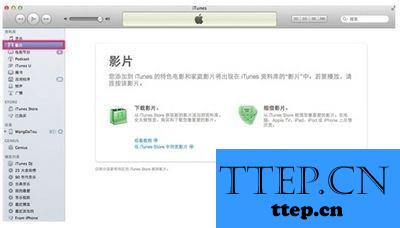
第二步
这一步我们需要将已经下载完成的影片放到电脑的桌面上,苹果手机可以看的视频格式有MP4和m4v,所以必须将视频转换成这样的两种格式即可。

第三步
这一步我们需要做的就是将这个视频直接拖到iTunes里面,这个时候我们就可以在影片栏目中看到视频在这里了。
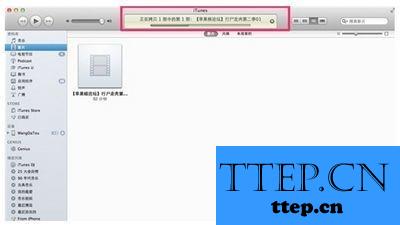
第四步
现在我们就已经将视频成功的导入到iTunes的页面中了。
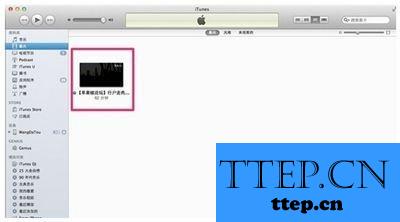
第五步
直接对左边位置的手机进行点击,然后对同步影片进行点击,继续对影片进行同样的操作,设置完成后进行确认。
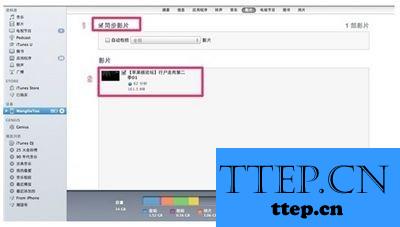
第六步
这个时候我们就可以看到影片正在同步到手机中了。
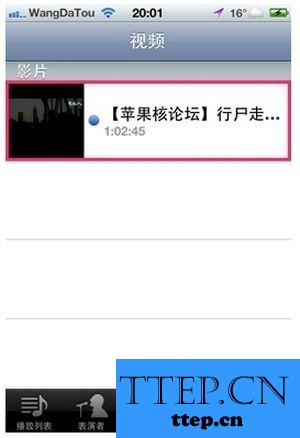
第七步
现在我们将手机中的视频给打开,就可以看到视频在这个里面了。

第八步
最后我们就可以直接观看视频了。

对于我们在遇到了如何把电脑上的视频导入iphone手机的时候,那么我们就可以利用到上面给你们介绍的解决方法进行处理,希望能够对你们有所帮助。
- 上一篇:如何快速查询苹果的维修记录教程 苹果手机怎么查询有没有维修记
- 下一篇:没有了
- 最近发表
- 赞助商链接
